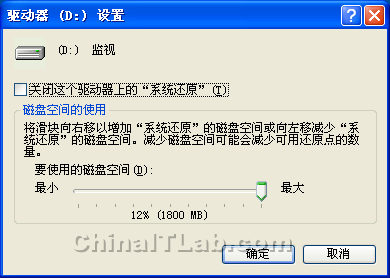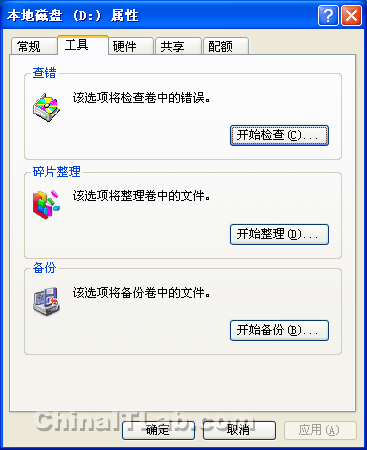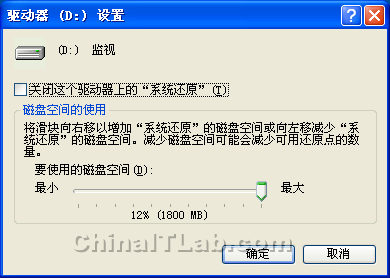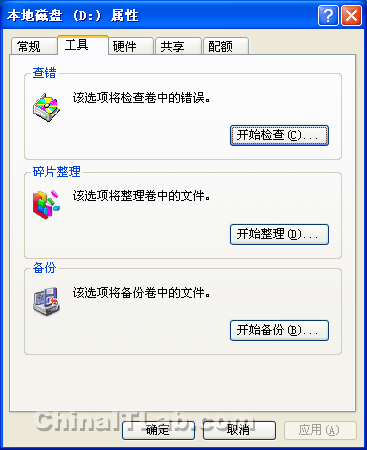系統還原
是Windows XP最實用的功能之一
它采用
快照
的方式記錄下系統在特定時間的狀態信息
也就是所謂的
還原點
然後在需要的時候根據這些信息加以還原
還原點分為兩種
一種是系統自動創建的
包括系統檢查點和安裝還原點
另一種是用戶自己根據需要創建的
也叫手動還原點
隨著用戶使用系統時間的增加
還原點會越來越多
導致硬盤空間越來越少
最後還要被警告
磁盤空間不足
因此
為
系統還原
減肥是很有必要的!
第一招 選擇監視的驅動器 默認情況下
系統會自動監視所有的驅動器
除非該驅動器上的可用空間少於
MB
但實際上
我們只需要監視操作系統及自己創建的文檔所在的驅動器就可以了
單擊
開始→控制面板→系統
切換到
系統還原
選項卡
先在
驅動器
窗口下選擇要設置的驅動器
如
F
然後單擊右側的
設置
按鈕
在打開的如圖
所示窗口中
選中
關閉這個驅動器上的
系統還原
前的復選框
此時下面的磁盤空間調節滑塊將變成灰色
即表明該驅動器上的
系統還原
已被關閉
當你關閉了某個驅動器上的
系統還原
後
就可以將該驅動器根目錄下的
System Volume Information
文件夾刪除
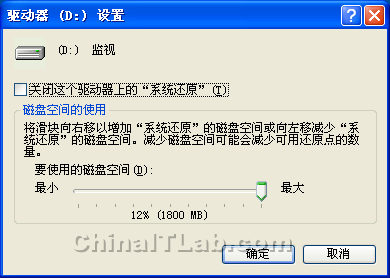
如果你的磁盤空間比較緊張
但又想使用
系統還原
功能
可以在如圖
所示的窗口中
清空
關閉這個驅動器上的
系統還原
前的復選框
然後用鼠標拖拉
要使用的磁盤空間
下的滑塊
設置
系統還原
所占用的磁盤空間大小
除非你選擇了
在所有驅動器上關閉系統還原
否則操作系統所在的驅動器是必須監視的
也就是說你不能只監視其他驅動器而不監視系統驅動器
如果磁盤空間用盡
則
系統還原
將變為非活動的
掛起
(即自動關閉)狀態
只有獲得足夠的磁盤空間後
系統還原
才會自動激活
但以前的所有還原點都將丟失
我們可以自己定義
系統還原
可調節空間的大小
單擊
開始→運行
輸入
Regedit
後回車
打開注冊表編輯器
然後依次展開HKEY_LOCAL_MACHINE \ SOFTWARE\Microsoft\Windows NT\CurrentVersion\SystemRestore分支
在右側窗口中可以看見兩個DWORD值
DSMax
和
DSMin
它們分別代表系統還原所能使用的最大和最小磁盤空間
直接修改它們的鍵值即可
該分支下還有一個名為
DiskPercent
的DWORD值
它表示要為系統還原分配的磁盤空間百分比
默認值為
%
我們可以根據需要對其適當調整
第二招 手工刪除還原點 上面已經說過
有一種還原點是系統自動記錄的
既然是系統自動創建的
就難免有自作主張的時候
如果你討厭Windows
自作多情
完全可以將這些還原點刪除
可是該怎樣才不會
誤傷
呢?
首先我們要找到保存還原點的文件夾
請確保在
文件夾選項
中設置了
顯示所有文件和文件夾
同時清空
隱藏受保護的操作系統文件(推薦)
前的復選框
這時你可以看到在每個被監視的驅動器中都有一個
System Volume Information
文件夾
打開後就會見到一個名字很長的隱藏文件夾
如
_restore{
DD
F
EF
DC
E
A
D
B
}
再下面是一些名為類似
RPx
的文件夾和三個其他的文件(其中兩個是配置文件
另一個文件則記錄了你的所有驅動器的信息)
其中
x
是連續的數字
這些文件夾的個數即代表還原點的總數
每一個文件夾對應一個特定的還原點
顯然
時間最早的還原點就對應第一個文件夾即
RP
現在
動手刪除系統創建的還原點吧
只保留自己認為有用的就可以了!
由於
System Volume Information
屬於系統級文件夾
因此
刪除之前必須首先以 Administrator(超級管理員)身份登錄系統
當我們安裝某種硬件(比如顯卡)驅動程序時
系統會自動創建一個還原點以備失敗時返回原來的驅動程序
如果安裝好驅動程序後運行一段時間系統工作正常
那麼你就可以刪除系統自動創建的這個還原點了
第三招 只保留最近的還原點 我們還可以利用
磁盤清理
來只保留最近的還原點
方法是
在資源管理器中用鼠標右鍵單擊要清理的驅動器盤符
從彈出的菜單中選擇
屬性→常規
再單擊
磁盤清理
命令
從打開的磁盤清理對話框中切換到
其他選項
選項卡
如圖
所示
單擊
系統還原
下面的
清理
按鈕
在系統彈出的對話框中直接單擊
是
即可
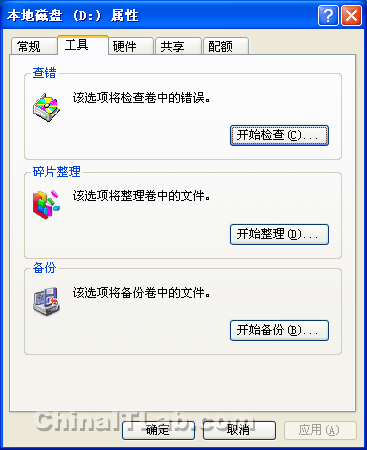
當Windows XP無法正常登錄時
可以先進入安全模式
然後用系統還原恢復到以前的某個還原點
如果Windows XP遇到嚴重的系統錯誤
連安全模式都無法進入
我們還可以在Windows XP啟動時按下F
鍵
選擇
Safe Mode with Command Prompt
然後用管理員身份登錄
在命令行提示符下輸入
%systemroot%\system
\restore\rstrui
exe
後回車
再按照屏幕上的提示進行操作即可
From:http://tw.wingwit.com/Article/os/xtgl/201311/8869.html